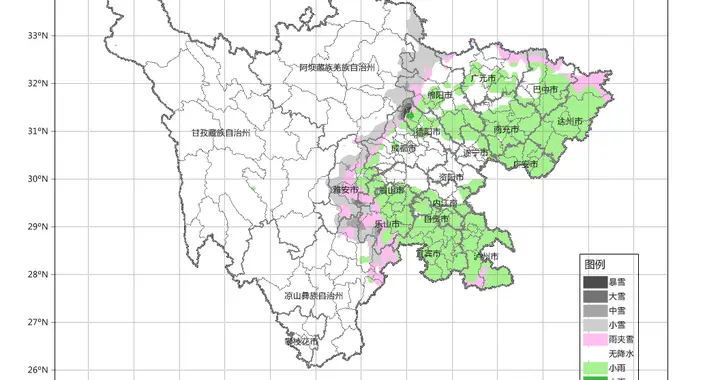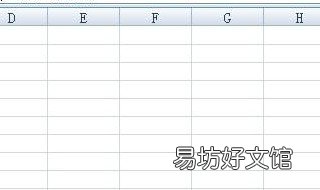
文章插图
excel表格计算公式的设置采用2种方法,具体如下:
【excel表格计算公式怎么设置 excel表格里怎么设置公式计算】1、直接输入公式
选定需要输入公式的单元格,在所选的单元格中输入等号= , 输入公式内容,如果计算中用到单元格中的数据,可用鼠标单击所需引用的单元格 。公式输入完后,按Enter键,Excel自动计算并将计算结果显示在单元格中,公式内容显示在编辑栏中 。鼠标点击该单元格,上面函数栏中就显示该单元格的公示内容 。
2、利用公式选项板
如果输入的公式中含有了函数,那么应用公式选项板则能更好的输入公式 。若是自动求和的话,将光标放在求和结果的单元格上 。然后按住鼠标左键不放 , 向左拖动鼠标 , 选择自己想要求和的区域,点击工具栏中的求和按钮,求和结果就会在单元格中显示出来了 。在计算连续单元格的数据之和时 , 如果在求和区域内单元格中数字有改变,自动求和结果会自动更新,求平均数等方法也是一样的 。
推荐阅读
- 泰安2022年9月计算机考试要多久的核酸证明 2021年计算机9月考试时间
- 泰安2022年9月计算机考试考点咨询电话 泰安2022年9月计算机考试考点咨询及答案
- 泰安2022年9月计算机等级考试疫情防控要求
- cpa考试可以带计算器吗
- 记分周期到底怎么计算 记分周期时间怎么算
- excel怎么制作表格 excel怎么画表
- 计算机的存储器是一种 计算机的存储器是一种什么结构
- word办公技巧制作表格 word制作表格方法
- 计算机的特点及应用 计算机的特点及应用领域
- 计算机的主频描述 计算机中主频描述什么